நீங்கள் எப்போதாவது ஒரு விளையாட்டை விளையாடி எதிர்பாராத தொல்லைகள், பின்னடைவுகள் மற்றும் தாமதங்களால் பாதிக்கப்பட்டிருக்கிறீர்களா? பிசி கேமிங்கில் மிகவும் வெறுப்பூட்டும் தலைவலிகளில் ஒன்றான கேம் திணறல். கணினியில் அதிக FPS இருந்தாலும் சில நேரங்களில் அது நடக்கும். அதிர்ஷ்டவசமாக, அதற்கான தீர்வுகள் எங்களிடம் உள்ளன.
விளையாட்டு திணறல் தொடர்பான பல காரணிகள் உள்ளன. அவற்றில் ஒன்று உங்களுடையது வன்பொருள் நிலை . ஓவர் ஹீட்டிங் மெஷின்கள், குறைந்த ஆற்றல் கொண்ட ஜிபியு, போதுமான ரேம் மற்றும் CPU இடையூறு ஆகியவை கேமிங்கின் போது திணறலை ஏற்படுத்தும். இந்த வழக்கில், நீங்கள் வேண்டும் உங்கள் வன்பொருள் சாதனத்தைப் புதுப்பிக்கவும் .
தவிர, கணினி அமைப்புகளை மற்றும் மென்பொருள் அமைப்புகள் உங்கள் கேமிங் அனுபவத்தையும் பாதிக்கும். அதிக FPS உடன் விளையாட்டு தடுமாறும் சிக்கல்களைச் சமாளிக்க நாங்கள் வேலை செய்யலாம்.

கேம் சிக்கலை சரிசெய்ய GPU இயக்கியைப் புதுப்பிக்கவும்
அனைத்து இயக்கிகளையும் இலவசமாகப் புதுப்பிக்க 3 படிகள்
1. பதிவிறக்கம்; 2. ஸ்கேன்; 3. புதுப்பிக்கவும்.
இப்போது பதிவிறக்கவும்
உயர் FPS உடன் விளையாட்டு தடுமாறுதலுக்கான 7 திருத்தங்கள்:
நீங்கள் அனைத்தையும் முயற்சிக்க வேண்டிய அவசியமில்லை. உங்களுக்காக வேலை செய்யும் ஒன்றை நீங்கள் கண்டுபிடிக்கும் வரை, பட்டியலில் கீழே இறங்குங்கள்.
- இயக்கி எளிதாக இயக்கவும் மற்றும் கிளிக் செய்யவும் இப்போது ஸ்கேன் செய்யவும் பொத்தானை. டிரைவர் ஈஸி உங்கள் கணினியை ஸ்கேன் செய்து, ஏதேனும் சிக்கல் உள்ள இயக்கிகளைக் கண்டறியும்.

- கிளிக் செய்யவும் அனைத்தையும் புதுப்பிக்கவும் உங்கள் கணினியில் விடுபட்ட அல்லது காலாவதியான அனைத்து இயக்கிகளின் சரியான பதிப்பைத் தானாகப் பதிவிறக்கி நிறுவ (இதற்குத் தேவை ப்ரோ பதிப்பு - அனைத்தையும் புதுப்பி என்பதைக் கிளிக் செய்யும் போது மேம்படுத்தும்படி கேட்கப்படுவீர்கள். ஆனால் நீங்கள் இன்னும் அவற்றை இலவச பதிப்பில் புதுப்பிக்கலாம், கிளிக் செய்யவும் புதுப்பிக்கவும் அந்த இயக்கியின் சரியான பதிப்பைத் தானாகப் பதிவிறக்க, கொடியிடப்பட்ட இயக்கிக்கு அடுத்துள்ள பொத்தான், நீங்கள் அதை கைமுறையாக நிறுவலாம்).
 தி ப்ரோ பதிப்பு டிரைவர் ஈஸி உடன் வருகிறது முழு தொழில்நுட்ப ஆதரவு . உங்களுக்கு உதவி தேவைப்பட்டால், Driver Easy இன் ஆதரவுக் குழுவைத் தொடர்பு கொள்ளவும் support@letmeknow.ch .
தி ப்ரோ பதிப்பு டிரைவர் ஈஸி உடன் வருகிறது முழு தொழில்நுட்ப ஆதரவு . உங்களுக்கு உதவி தேவைப்பட்டால், Driver Easy இன் ஆதரவுக் குழுவைத் தொடர்பு கொள்ளவும் support@letmeknow.ch . - மெனுவைத் தொடங்க உங்கள் டெஸ்க்டாப்பில் உள்ள வெற்றுப் பகுதியை வலது கிளிக் செய்து கிளிக் செய்யவும் காட்சி அமைப்புகள் .

- கீழே உருட்டி கிளிக் செய்யவும் காட்சி தெளிவுத்திறன் .

- கீழ்தோன்றும் பட்டியலில் இருந்து குறைந்த தெளிவுத்திறன் மதிப்பைத் தேர்ந்தெடுத்து மாற்றத்தைப் பயன்படுத்தவும்.

- விசைப்பலகையில், அழுத்தவும் சாளர லோகோ விசை மற்றும் நான் அதே நேரத்தில் விண்டோஸ் அமைப்புகளைத் தொடங்கவும். கிளிக் செய்யவும் கேமிங் .

- அணைக்க எக்ஸ்பாக்ஸ் கேம் பார் விருப்பம்.

- கிளிக் செய்யவும் கைப்பற்றுகிறது தாவலை, மற்றும் அணைக்க நான் கேம் விளையாடும்போது பின்னணியில் பதிவு செய்யுங்கள் விருப்பம்.

- பணிப்பட்டியில் வலது கிளிக் செய்து தேர்ந்தெடுக்கவும் பணி மேலாளர் .

- இல் செயல்முறைகள் tab ஐத் தேர்ந்தெடுத்து, CPU மற்றும் GPU ஐ அதிகம் ஆக்கிரமித்துள்ள பயன்பாடுகள் மற்றும் பின்னணி செயல்முறைகளைத் தேர்ந்தெடுத்து, கிளிக் செய்யவும் பணியை முடிக்கவும் உங்கள் விளையாட்டுக்கான ஆதாரங்களைச் சேமிக்க.

- செல்லுங்கள் விவரங்கள் தாவலில், உங்கள் விளையாட்டின் இயங்கக்கூடியதை வலது கிளிக் செய்து முன்னுரிமை அளவை அமைக்கவும் உயர் .

- டெஸ்க்டாப்பில் வலது கிளிக் செய்து தேர்ந்தெடுக்கவும் என்விடியா கண்ட்ரோல் பேனல் .

- கிளிக் செய்யவும் 3D அமைப்புகள் பின்னர் 3D அமைப்புகளை நிர்வகிக்கவும் .

- கீழே உருட்டி கிளிக் செய்யவும் செங்குத்தான ஒத்திசை , மற்றும் கீழ்தோன்றும் மெனுவைத் திறக்கவும்.

- மதிப்பை மாற்றவும் அன்று / ஆஃப் மற்றும் கிளிக் செய்யவும் விண்ணப்பிக்கவும் பொத்தானை.

- டெஸ்க்டாப்பின் காலியான பகுதியில் வலது கிளிக் செய்து தேர்ந்தெடுக்கவும் AMD ரேடியான் அமைப்புகள் .

- தேர்ந்தெடு கேமிங் தாவல்.

- கிளிக் செய்யவும் உலகளாவிய அமைப்புகள் .

- கிளிக் செய்யவும் செங்குத்து புதுப்பிப்புக்காக காத்திருங்கள் மற்றும் தேர்ந்தெடுக்கவும் எப்போதும் / எப்போதும் ஆஃப் கீழ்தோன்றும் பட்டியலில் இருந்து விருப்பம்.

- Fortect ஐ துவக்கி முழுமையான ஸ்கேன் இயக்கவும்.

- அது கண்டறிந்த அனைத்து சிக்கல்களையும் பட்டியலிடும் ஸ்கேன் சுருக்கத்தைப் பெறுவீர்கள். கிளிக் செய்யவும் பழுதுபார்ப்பதைத் தொடங்குங்கள் சிக்கல்களைச் சரிசெய்ய (மற்றும் ஒரு உடன் வரும் முழுப் பதிப்பிற்கும் நீங்கள் பணம் செலுத்த வேண்டும் 60 நாள் பணத்தை திரும்பப் பெறுங்கள் உத்தரவாதம்).

சரி 1 உங்கள் கிராபிக்ஸ் இயக்கியைப் புதுப்பிக்கவும்
காலாவதியான அல்லது தவறான கிராபிக்ஸ் இயக்கிகள் திணறல் திரையை ஏற்படுத்தும். உங்கள் இயக்கிகளை புதுப்பித்த நிலையில் வைத்திருப்பது எப்போதும் உங்கள் விருப்பமாக இருக்க வேண்டும், குறிப்பாக நீங்கள் கிராபிக்ஸ்-தீவிர கேம்களை விளையாடும்போது.
உங்கள் கிராபிக்ஸ் இயக்கியைப் புதுப்பிக்க 2 விருப்பங்கள் உள்ளன: கைமுறையாகவும் தானாகவும்.
விருப்பம் 1 - கைமுறையாக
முக்கிய GPU உற்பத்தியாளர்கள் கிராபிக்ஸ் இயக்கிகளின் சமீபத்திய பதிப்புகளை தொடர்ந்து வெளியிடுகின்றனர். போன்ற அவர்களின் அதிகாரப்பூர்வ வலைத்தளங்களை நீங்கள் பார்வையிடலாம் என்விடியா மற்றும் ஏஎம்டி உங்கள் கணினிக்கான தொடர்புடைய இயக்கியைப் பதிவிறக்க.
உங்கள் பதிவிறக்கம் செய்யப்பட்ட கோப்பை இருமுறை கிளிக் செய்து, நிறுவலை முடித்து புதுப்பிக்க திரையில் உள்ள வழிமுறைகளைப் பின்பற்றவும்.
விருப்பம் 2- தானாக
சாதன இயக்கிகளுடன் விளையாடுவது உங்களுக்கு வசதியாக இல்லை என்றால், பயன்படுத்த பரிந்துரைக்கிறோம் டிரைவர் ஈஸி . இது உங்கள் கணினிக்குத் தேவையான எந்த இயக்கி புதுப்பிப்புகளையும் கண்டறிந்து, பதிவிறக்கம் செய்து நிறுவும் ஒரு கருவியாகும்.
டிரைவர் ஈஸி தானாகவே உங்கள் கணினியை அடையாளம் கண்டு அதற்கான சரியான இயக்கிகளைக் கண்டறியும். உங்கள் கணினி இயங்கும் கணினியை நீங்கள் சரியாகத் தெரிந்து கொள்ள வேண்டிய அவசியமில்லை, தவறான இயக்கியைப் பதிவிறக்கி நிறுவும் அபாயம் உங்களுக்குத் தேவையில்லை, மேலும் நிறுவும் போது தவறு செய்வது பற்றி நீங்கள் கவலைப்பட வேண்டியதில்லை.
புதுப்பிப்பை முடித்த பிறகு, மாற்றங்களைச் செய்ய கணினியை மறுதொடக்கம் செய்யுங்கள். அது உதவுகிறதா என்பதைப் பார்க்க, உங்கள் விளையாட்டை மீண்டும் தொடங்கவும்.
சரி 2 உங்கள் விளையாட்டு அமைப்பைப் புதுப்பிக்கவும்
விளையாட்டு தடுமாறுவதைத் தணிக்க, உங்கள் கேமில் வரைகலை அமைப்பைப் புதுப்பிக்க முயற்சிப்பது எப்போதும் மதிப்புக்குரியது. உங்கள் விளையாட்டைத் திறந்து அதைத் தேர்ந்தெடுக்கவும் அமைப்புகள் . செல்லவும் கிராஃபிக்/டிஸ்ப்ளே . இங்கே உங்களால் முடியும் குறைக்க விளையாட்டின் தீர்மானம், அமைப்பு வடிகட்டுதல், அமைப்பு தரம் மற்றும் செயலிழக்க மாற்று மாற்று போன்ற சில அம்சங்கள். இந்த மாற்றங்கள் அனைத்தும் விளையாட்டில் தடுமாறும் திரையை எளிதாக்கும், ஆனால் கிராபிக்ஸ் தரம் மோசமாக தோற்றமளிக்கிறது. இது சில நேரங்களில் ஒரு பரிமாற்றம்.
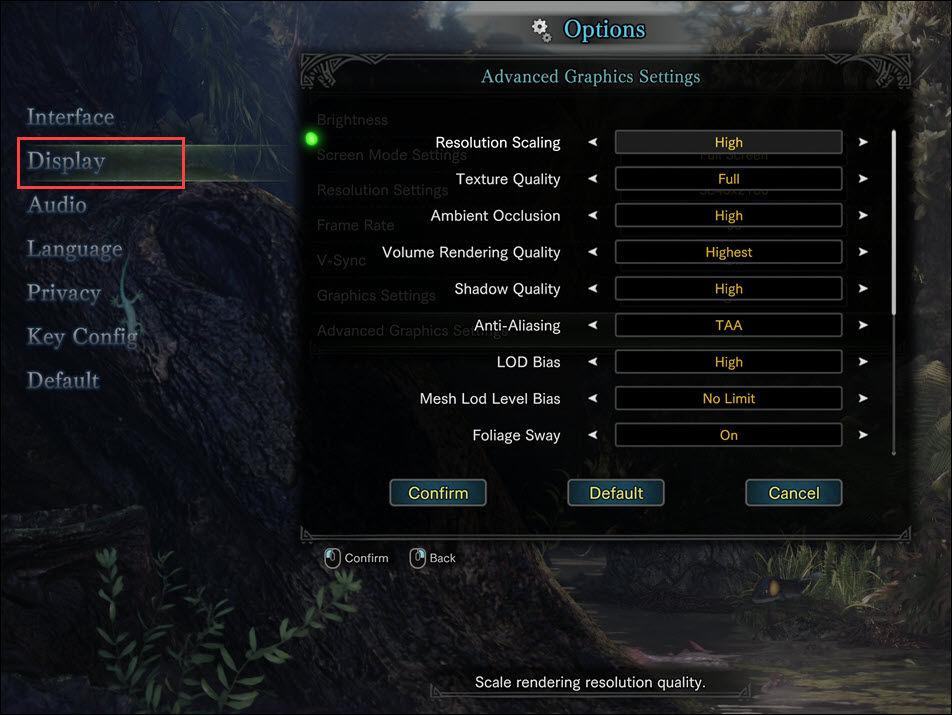
இந்த மாற்றங்களைப் பயன்படுத்திய பிறகு, ஏதேனும் மேம்பாடுகள் உள்ளதா என உங்கள் கேமைச் சரிபார்க்கவும். கேம் தடுமாறும் அவலம் தொடர்ந்தால், முயற்சி செய்ய வேறு சில திருத்தங்கள் உள்ளன.
3 குறைந்த திரை தெளிவுத்திறனை சரிசெய்யவும்
உங்கள் மானிட்டர் கையாளக்கூடியதை விட அதிக தெளிவுத்திறனில் நீங்கள் கேமை இயக்கினால், அது உங்கள் GPU ஐ அதிகமாக்கிவிடும். மேலும் ஸ்க்ரீன் ரெசல்யூஷனைக் குறைப்பது அதிக FPS மூலம் கேம் தடுமாறுவதற்கு ஒரு சிறந்த தீர்வாக இருக்கும். ஆனால் குறைந்த தெளிவுத்திறனுடன் திரையில் சில விவரங்களை நீங்கள் இழக்க நேரிடும் என்பதை அறிவது முக்கியம். கணினி திரை தெளிவுத்திறனைக் குறைக்க:
இப்போது உங்கள் விளையாட்டை மீண்டும் தொடங்குங்கள். நீங்கள் இன்னும் கேம் தடுமாறுவதில் சிக்கலை எதிர்கொண்டால், படித்துவிட்டு கீழே உள்ள திருத்தத்தை முயற்சிக்கவும்.
சரி 4 விண்டோஸ் கேம் பட்டியை அணைக்கவும்
விண்டோஸ் எக்ஸ்பாக்ஸ் கேம் பார் என்பது கேம் கிளிப்களை பதிவு செய்வதற்கும், எக்ஸ்பாக்ஸ் நண்பர்களுடன் அரட்டை அடிப்பதற்கும் மற்றும் பலவற்றிற்கும் உள்ளமைக்கப்பட்ட பயன்பாடாகும். அதை முடக்குவது உங்கள் கேமிங் அனுபவத்தை மேம்படுத்த கூடுதல் ஆதாரங்களை வழங்கும். ஆனால் சில கேம்களுக்கு கேம் அழைப்புகளைப் பெற இந்தப் பயன்பாடு தேவைப்படலாம் என்பதை நினைவில் கொள்ளவும்.
உங்கள் விளையாட்டை மீண்டும் துவக்கி, திணறல் தொடர்கிறதா எனச் சரிபார்க்கவும். அது நடந்தால், அடுத்த தீர்வுக்கு ஒரு ஷாட் கொடுங்கள்.
சரி 5 தேவையற்ற பயன்பாடுகள் மற்றும் பின்னணி செயல்முறைகளை முடக்கவும்
பல நிரல்கள் மற்றும் செயல்முறைகளை இயக்குவது உங்கள் கணினி மறுமொழி நேரத்தை முற்றிலும் குறைக்கிறது. தரவு மாற்றத்தைக் கையாள உங்கள் GPU மற்றும் CPU க்கு அதிக நேரம் தேவைப்படும்போது, அதிக FPS இருந்தாலும், கேம் திணறல் ஏற்படுவது வழக்கம். உங்கள் கணினியை மெதுவாக்குவது மற்றும் அந்த தேவையற்ற பணிகளை முடிக்க, இந்த வழிமுறைகளைப் பின்பற்றவும்:
உங்களுக்குத் தேவையான மற்றும் தேவையில்லாத செயல்முறைகளைப் பற்றி மேலும் அறிய விரும்பினால், நீங்கள் குறிப்பிடலாம் செயல்முறை எக்ஸ்ப்ளோரர் மேலும் தகவலுக்கு. இப்போது சென்று, உங்கள் கேம் சீராக செயல்படுகிறதா என்பதைப் பார்க்க மதிப்பாய்வு செய்யவும். இல்லையென்றால், அடுத்த முறையை முயற்சிக்கவும்.
சரி 6 V-ஒத்திசைவு நிலையை மாற்றவும்
வி-ஒத்திசைவு (செங்குத்து ஒத்திசைவு) என்பது ஒரு கிராபிக்ஸ் தொழில்நுட்பமாகும், இது கேமிங் மானிட்டரின் புதுப்பிப்பு விகிதத்துடன் கேமின் பிரேம் வீதத்தை ஒத்திசைக்கிறது. திரை கிழிதல் மற்றும் திணறல் போன்றவற்றை போக்குவதில் இது முக்கிய பங்கு வகிக்கிறது.
வி-ஒத்திசைவை இயக்குவது திணறல் திரைக்கு உதவுகிறது என்று சில விளையாட்டாளர்கள் தெரிவிக்கையில், மற்றவர்கள் அதை முடக்குவது பயனுள்ளதாக இருக்கும். எனவே உங்கள் வி-ஒத்திசைவு நிலையை மாற்றுவதற்கான வழிமுறைகளை இங்கே நாங்கள் வழங்குகிறோம், உங்கள் உண்மையான சூழ்நிலையின் அடிப்படையில் அதை நீங்கள் மாற்றலாம். அம்சத்தை ஆதரிக்கும் கிராபிக்ஸ் கார்டு உங்களிடம் இருக்கும் வரை, பெரும்பாலான மானிட்டர்களில் V-Sync வேலை செய்யும். என்விடியா மற்றும் AMD வரைகலைக்கான பயிற்சிகள் பின்வருமாறு:
1 – என்விடியா கிராபிக்ஸ்:
2- AMD கிராபிக்ஸ்:
இந்த அம்சத்தை ஆதரிக்கும் பிற கிராபிக்ஸ் கார்டுகளைப் பயன்படுத்தினால், அவற்றின் கட்டுப்பாட்டுப் பலகத்திற்குச் சென்று மாற்றத்தைப் பயன்படுத்தவும்.
7 பழுதுபார்க்கும் கணினி கோப்புகளை சரிசெய்யவும்
குறைபாடுள்ள கேம் கோப்புகளைப் போலவே, சிதைந்த அல்லது காணாமல் போன சிஸ்டம் கோப்புகள், குறிப்பாக டிஎல்எல் கோப்புகள், கேமைப் பாதிக்கின்றன மற்றும் கணினியின் சீரான இயக்கத்தையும் கூட பாதிக்கின்றன. உங்கள் கேம் சிக்கலுக்கு இது ஒரு மூல காரணமா என்பதைக் கண்டறிய, நீங்கள் விரைவாகவும் முழுமையான சிஸ்டம் ஸ்கேன் செய்யவும் பாதுகாக்கவும் .
Fortect விண்டோஸ் பழுதுபார்ப்பதில் நிபுணத்துவம் பெற்றது. இது அனைத்து சிஸ்டம் கோப்புகள், டிஎல்எல் மற்றும் ரெஜிஸ்ட்ரி கீகளை அதன் புதுப்பிக்கப்பட்ட ஆன்லைன் தரவுத்தளத்திலிருந்து புதிய ஆரோக்கியமான கோப்புகளுடன் ஸ்கேன் செய்து மாற்றுகிறது. கூடுதலாக, இது உங்கள் கணினியில் உள்ள வன்பொருள், பாதுகாப்பு மற்றும் நிலைப்புத்தன்மை சிக்கல்களைக் கண்டறிந்து, ஒரே நிரலில் உள்ள அனைத்து சிக்கல்களையும் சரிசெய்ய முடியும்.
முடிந்ததும், உங்கள் கணினியை மறுதொடக்கம் செய்து, அது கேம் துயரத்தை சரிசெய்கிறதா எனச் சரிபார்க்கவும்.
உயர் FPS உடன் விளையாட்டு தடுமாறுவதற்கான அனைத்து திருத்தங்களும் மேலே பட்டியலிடப்பட்டுள்ளன. அவர்களுடன் இந்த சிக்கலில் இருந்து விடுபடுவீர்கள் என்று நம்புகிறேன். உங்கள் தீர்வை எங்களுடன் பகிர்ந்து கொள்ள கீழே ஒரு வார்த்தையை விட்டு விடுங்கள்.





















![[தீர்ந்தது] 0xc0000142 பிழை விண்ணப்பத்தை சரியாகத் தொடங்க முடியவில்லை](https://letmeknow.ch/img/knowledge/97/0xc0000142-error-application-was-unable-start-correctly.png)



![[நிலையானது] மேப்பிள்ஸ்டோரி தொடங்க முடியாது](https://letmeknow.ch/img/knowledge/14/maplestory-can-t-launch.jpg)
![[தீர்க்கப்பட்டது] ரெசிடென்ட் ஈவில் வில்லேஜ் மவுஸ் சிக்கல்கள்](https://letmeknow.ch/img/knowledge/07/resident-evil-village-mouse-issues.jpg)
![[தீர்க்கப்பட்டது] ஏன் Netflix மிகவும் மெதுவாக உள்ளது](https://letmeknow.ch/img/knowledge/12/why-is-netflix-slow.jpg)